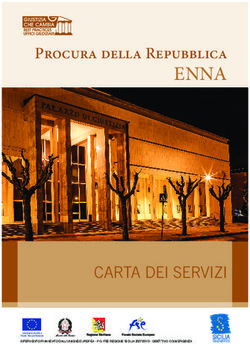Porsche Connect Buono a sapersi - Istruzioni
←
→
Trascrizione del contenuto della pagina
Se il tuo browser non visualizza correttamente la pagina, ti preghiamo di leggere il contenuto della pagina quaggiù
Impressum equipaggiata con accessori non descritti nel pre- AVVISO
Possibilità di danni
sente libretto, il Suo Partner Porsche La informerà materiali
08/2020 sull'uso corretto e sulla manutenzione degli stessi.
In caso di mancata osservanza delle avvertenze ap-
partenenti alla categoria "Avviso", si possono verifi-
Porsche, il logo Porsche, Panamera, Cayenne, Macan, Ulteriori informazioni sui servizi
care danni materiali alla vettura.
Taycan, 911, 718, PCCB, PCM, PDK, PSM, PTM, Ulteriori informazioni sui servizi sono disponibili in
Tequipment e altri contrassegni sono marchi regi- Internet all'indirizzo www.porsche.com/connect.
strati di Dr. Ing. h.c. F. Porsche AG. Informazione
I testi, figure e grafici nonché tutti gli altri contenuti Istruzioni Porsche Connect Le informazioni supplementari sono contrassegnate
di questo documento sono sottoposti alle disposi- Le istruzioni Porsche Connect non sostituiscono le dalla parola "Informazione".
zioni vigenti in materia di diritto d'autore ed even- istruzioni di uso e manutenzione della vettura.
tualmente a ulteriori diritti di proprietà intellettuale. Ulteriori informazioni sulla vettura sono disponibili b Pre-requisiti da soddisfare per utilizzare una
Senza il consenso del titolare dei diritti, il contenuto nelle istruzioni di uso e manutenzione della vettura. funzione.
protetto di questo documento non può essere co- Presti particolare attenzione alle avvertenze per la e Indicazione di utilizzo da seguire.
piato, diffuso, riprodotto, reso pubblicamente ac- sicurezza. 1. Le indicazioni di utilizzo vengono numerate nel
cessibile o altrimenti sfruttato.
caso si susseguano più passaggi.
© Dr. Ing. h.c. F. Porsche AG Avvertenze e simboli
Porscheplatz 1 Nelle istruzioni vengono utilizzati diversi tipi di av- e Istruzioni da seguire sul touchdisplay.
70435 Stuttgart vertenze per la sicurezza. > Indicazione su dove reperire ulteriori informazioni
Germany
Lesioni gravi o mortali su un argomento.
Apple, the Apple logo, Apple CarPlay, iPhone, iPod, PERICOLO
iOS, Siri and other designations of Apple are trade-
marks of Apple Inc., registered in the U.S. and other In caso di mancata osservanza delle avvertenze ap-
countries. App Store is a service mark of Apple Inc., partenenti alla categoria "Pericolo" si possono verifi-
registered in the U.S. and other countries.
care lesioni gravi o mortali.
Equipaggiamento Possibilità di lesioni gravi
Porsche si riserva la possibilità di apportare modifi- AVVERTENZA
o mortali
che all'equipaggiamento e alla meccanica rispetto
alle illustrazioni e alle descrizioni contenute nelle In caso di mancata osservanza delle avvertenze ap-
presenti istruzioni a causa del continuo sviluppo partenenti alla categoria "Avvertenza" si possono
delle vetture e delle applicazioni. Le diverse versioni verificare lesioni gravi o mortali.
di equipaggiamento non sono sempre presenti nella
dotazione di serie o dipendono dalle dotazioni previ- Possibilità di lesioni di
ATTENZIONE
ste per i singoli paesi. Per informazioni sulle possibi- media o lieve entità
lità di montaggio successivo si rivolga a un partner
In caso di mancata osservanza delle avvertenze ap-
Porsche. A causa delle norme vigenti nei singoli
paesi, l'equipaggiamento della Sua vettura può dif- partenenti alla categoria "Attenzione" si possono
ferire dalla descrizione. Qualora la Sua Porsche fosse verificare lesioni di media o bassa gravità.
1Indice
Inizializzazione e utilizzo
Inizializzazione e utilizzo ..................................................3
Apple CarPlay
Apple CarPlay .....................................................................8
My Porsche e app
My Porsche .......................................................................14
Porsche Connect App ...................................................20
Porsche Offroad Precision App ..................................26
Navigazione e Infotainment
Dettatura ...........................................................................10
Finder .................................................................................12
Meteo .................................................................................13
Navigazione Plus .............................................................15
Notizie ................................................................................17
Pilota vocale .....................................................................19
Radio Plus .........................................................................27
Risk Radar .........................................................................28
Indice analitico, Indice .................................................29
2Inizializzazione e utilizzo
Inizializzazione e utilizzo Sulla pagina iniziale viene visualizzata la vettura. Informazione
A seconda di modello, paese ed equipaggiamento, le 3. Il codice di abbinamento a 8 cifre, necessario
procedure di registrazione e la dotazione dei servizi – Per l'utilizzo della scheda SIM integrata, per mo-
per l'utilizzo dei servizi Porsche Connect sulla tivi legali in alcuni paesi è necessaria una verifica
Porsche Connect possono differire. propria vettura, viene visualizzato sulla pagina dell'identità del cliente. A tale scopo, prima del-
iniziale o nell'app.
Evitare distrazioni l'attivazione dei servizi Porsche Connect occorre
4. Per immetterlo nel Porsche Communication verificare l'identità del cliente sulla base di un
Se durante la marcia si utilizzano il PCM o altri com-
Management (PCM) inviare il codice di abbina- documento di identità. La verifica avviene da
ponenti all'interno della vettura, si potrebbe essere
mento My Porsche tramite SMS al numero di parte di un fornitore terzo (IDnow) sotto forma di
distratti dalla guida e non essere in grado di reagire
cellulare salvato. una videochiamata.
tempestivamente a situazioni di pericolo. Per garan-
tire la sicurezza, alcune funzioni sono disponibili solo – oppure – – Per ulteriori informazioni sull'attivazione e sulla
a vettura ferma. Annotare il codice di abbinamento. verifica personale, vedere inoltre Video e istru-
zioni, nonché Domande e risposte www.porsche.
e Utilizzare il volante multifunzione, il sistema In-
com/connect.
fotainment ecc. durante la marcia solo se le Informazione
condizioni del traffico lo permettono. Nel dubbio,
arrestare la vettura in un luogo sicuro. – Passaggio 3. si svolge automaticamente in
e Durante la marcia non utilizzare il telefono cellu- background, a seconda del paese. Collegamento e abbinamento del-
lare o altri dispositivi mobili. – Se l'e-mail per la registrazione del Porsche ID non la vettura
e Per telefonare, utilizzare unicamente un disposi- è stata ricevuta, rivolgersi al proprio Partner
tivo vivavoce. Porsche. Creazione di una connessione dati mediante
e Durante la marcia non afferrare il volante inse- scheda SIM integrata (disponibile a seconda
rendo le mani tra le razze. Ciò potrebbe impedire del paese)
Attivazione dei servizi mediante My Porsche
di reagire con la sufficiente rapidità, in caso di b Nessuna scheda SIM nel lettore di schede SIM.
Per il primo utilizzo dei servizi Porsche Connect è
b Il telefono PCM è attivato. (SET e Porsche
pericolo.
necessario effettuare l'attivazione.
Connect e Attiva funzioni telefono)
Registrazione e attivazione 1. Effettuare il login in My Porsche con l'ID Dopo l'inserimento dell'accensione, la connessione
Porsche dati viene stabilita automaticamente.
Attivazione account ID Porsche (a seconda del paese, l'accesso si trova sul sito
b L'e-mail per la registrazione a My Porsche è stata Web Porsche in alto a sinistra).
ricevuta.
2. Selezionare la scheda Servizi.
1. Richiamare My Porsche mediante il link di atti- Vengono visualizzati i servizi disponibili.
vazione nell'e-mail di registrazione a My
3. Selezionare il servizio e attivarlo o configurarlo.
Porsche.
2. Impostare password e codice di sicurezza per
l'account ID Porsche.
3Inizializzazione e utilizzo
Informazione Informazione
Nel caso in cui non fosse possibile stabilire una con- Nel caso in cui non fosse possibile stabilire una con-
nessione dati, verificare i punti riportati di seguito: nessione dati, verificare i punti riportati di seguito:
– Il telefono PCM è attivato. – Il telefono PCM è inserito.
– La vettura si trova in una zona con sufficiente – Verificare che la scheda SIM esterna disponga di
copertura di rete (non in zone con assenza di un volume dati sufficiente e sia inserita
segnale). correttamente.
– La modalità Privacy è disattivata. – Verificare che la scheda SIM esterna non sia
e Se necessario, riavviare il PCM. danneggiata e funzioni correttamente.
Fig. 1: Inserimento e rimozione della scheda SIM – Verificare che le impostazioni APN (accesso a
Internet) siano corrette. È possibile richiedere le
Visualizzazione dei pacchetti dati b Il telefono PCM è attivato. (SET e Porsche
impostazioni APN al fornitore dei servizi.
Connect e Attiva funzioni telefono)
e APPS e Pacchetti dati – All'estero: il roaming dati è consentito sulla
A seconda del mercato, vengono visualizzate le 1. Inserire la scheda SIM esterna B (mini SIM, di- scheda SIM esterna o abilitato nel PCM.
informazioni relative al pacchetto dati ordinato. mensioni: 25x15 mm). L'angolo smussato deve – Verificare che la vettura si trovi in una zona con
essere davanti a sinistra e il chip rivolto verso il sufficiente copertura di rete (non in zone con
basso. assenza di segnale).
Creazione di una connessione dati mediante
scheda SIM esterna 2. Scheda SIM con PIN: e Se necessario, riavviare il PCM.
Una scheda SIM esterna inserita disattiva la funzione a. Immettere il PIN della scheda SIM esterna e
della scheda SIM integrata (disponibile a seconda del confermare con OK. Selezione del punto di accesso per la scheda
paese). Pertanto potrebbero presentarsi ulteriori co- b. Selezionare Salva PIN. SIM esterna
sti per la connessione dati (ad es. per il roaming dati). 3. Confermare l'avviso di creazione della connes- Se sono disponibili più punti di accesso, viene vi-
sone dati. sualizzato il messaggio Più punti di accesso (APN)
AVVISO disponibili. Selezionarne uno. Viene visualizzato un
Viene stabilita una connessione dati.
elenco dei punti di accesso (APN) disponibili.
Se si utilizza un adattatore per schede SIM, le vibra- 4. Per rimuovere la scheda SIM esterna, premere
zioni potrebbero far cadere la scheda SIM dall'adat- la scheda inserita ed estrarla. 1. Selezionare il punto di accesso (APN)
desiderato.
tatore e parti di scheda possono rimanere bloccate
nel lettore. 2. Se non ci sono punti di accesso configurati, ve-
e Non utilizzare adattatori per schede SIM. rificare le impostazioni APN con il proprio ge-
store di telefonia mobile. Per configurare le
impostazioni APN, nella testata o (a
seconda dello stato del collegamento) selezio-
nare e Opzioni e Connessioni dati e
Configura punto di accesso (APN).
4Inizializzazione e utilizzo
Creazione di una connessione dati mediante Autorizzazione per accesso remoto (a seconda del paese, l'accesso si trova sul sito
Hotspot WiFi esterno (disponibile a seconda Per poter utilizzare i servizi controllabili tramite My Web Porsche in alto a sinistra).
del paese) Porsche o l'app, è necessario innanzitutto concedere 2. Effettuare il login inserendo i dati di accesso
b Nessuna scheda SIM nel lettore di schede SIM. un'autorizzazione per l'accesso remoto nel Porsche personali (Porsche ID e password).
b Vetture con scheda SIM integrata (disponibile a Communication Management (PCM).
seconda del paese): il telefono PCM è disinserito. 3. Nelle impostazioni utente è possibile impostare,
1. SET e Porsche Connect modificare o resettare il codice di sicurezza.
(SET e Porsche Connect e Disattiva funzioni
telefono) 2. Selezionare Autorizzazione per accesso remoto A seconda del paese, il codice di sicurezza deve es-
e Concedi autorizzazione per accesso remoto. sere assegnato per l'utilizzo dei seguenti servizi:
1. Nella testata o (a seconda dello stato – Apertura e chiusura della vettura tramite l'app
3. Confermare la finestra di avvertenza con
del collegamento) e Opzioni e WiFi e Cerca Concedi. – Disattivazione del Porsche Vehicle Tracking Sy-
hotspot WiFi. stem (PVTS)
4. Immettere il codice di abbinamento dell'utente – Autorizzazione delle funzioni remote per gli utenti
2. Cercare un hotspot Wi-Fi (ad esempio un hot- principale. secondari
spot pubblico o l'hotspot personale del telefono
cellulare) e immettere nel PCM i dati di accesso L'autorizzazione per accesso remoto può essere
alla rete Wi-Fi. Nell'inserimento rispettare temporaneamente disattivata e riattivata attraverso Configurazione e utilizzo
maiuscole e minuscole. la funzione Modalità privacy in modo generale o per
Viene stabilita la connessione a un hotspot WiFi singoli servizi. Utilizzo dei servizi tramite My Porsche
esterno. Attraverso My Porsche è possibile configurare e uti-
1. SET e Porsche Connect lizzare i servizi attivati (disponibile a seconda del
Login dell'utente Porsche Connect (Porsche 2. Selezionare Modalità privacy e On. paese).
ID) La comunicazione tra la vettura l'app e My 1. Richiamare My Porsche
Il Porsche ID viene collegato al PCM mediante un Porscheviene inibita. (a seconda del paese, l'accesso si trova sul sito
codice di abbinamento. Questo è necessario per po- Non viene trasmessa alcuna informazione specifica Web Porsche in alto a sinistra).
ter utilizzare alcuni servizi Connect al fine di richia- della vettura e non è possibile eseguire nessuna im- 2. Effettuare il login inserendo i dati di accesso
mare installazioni personali di My Porsche. postazione della vettura tramite l'app o My Porsche. personali (Porsche ID e password).
1. APPS e Opzioni e Impostazioni ID Codice di sicurezza 3. Selezionare Servizi.
Porsche e Collega nuovo ID Porsche Per l'utilizzo di alcuni servizi in remoto tramite l'app o Per ulteriori informazioni sull'utilizzo dei servizi: con-
2. Inserire il codice di abbinamento visualizzato My Porsche è necessaria l'assegnazione di un codice sultare www.porsche.com/connect.
dopo aver effettuato correttamente l'attivazio- di sicurezza.
ne dei servizi in My Porsche. Aggiornamento dei contenuti nel PCM
1. Richiamare My Porsche
Viene effettuato il login dell'utente e nella testata
e APPS e Opzioni e Ricarica pagina
viene visualizzato il simbolo . Viene effettuato l'aggiornamento dei contenuti
dei servizi acquistati.
5Inizializzazione e utilizzo
Visualizzazione della panoramica servizi nel Informazione
PCM
– I servizi Porsche Connect (inclusi i servizi Car
e APPS e Opzioni e Panoramica servizi Connect, ma ad eccezione dei Safety and Secu-
Vengono visualizzate informazioni sui servizi rity Services) comprendono un periodo inclusivo
acquistati e sulla durata del contratto. gratuito di almeno 3 mesi, la cui durata può va-
riare in funzione del pacchetto di servizi e del
Logout dell'utente Porsche Connect (Porsche paese. Ulteriori informazioni sui periodi inclusivi
ID) dal PCM gratuiti, sui costi e sulla disponibilità dei singoli
servizi nel proprio paese sono disponibili online
b L'utente Porsche Connect è collegato e all'indirizzo www.porsche.com/connect oppure
connesso. presso il Partner Porsche di riferimento.
1. APPS e Opzioni e Impostazioni ID – A seconda del paese, l'utilizzo dei servizi Porsche
Porsche Connect avviene mediante la scheda SIM inte-
grata o una scheda SIM dati esterna. Per la
2. Selezione degli utenti Porsche desiderati e scheda SIM esterna è necessario disporre di un
Disconnetti ID Porsche contratto separato a pagamento con un fornitore
di telefonia mobile.
– La ricezione di pacchetti dati da Internet può
generare costi aggiuntivi a seconda della tariffa
di telefonia mobile o di un eventuale soggiorno
all'estero. Si consiglia di scegliere un piano dati
flat.
– Disponibilità, estensione e fornitore dei servizi
possono cambiare in base a paese, anno modello,
terminale e tariffa.
6Argomenti
Alle pagine seguenti troverà i contenuti suddivisi per
argomenti in ordine alfabetico.
7Apple CarPlay
A Apple CarPlay Richiamare Apple CarPlay nel Utilizzo di Apple CarPlay con il
B Con Apple CarPlay, le app dell'iPhone sono disponi- PCM PCM
bili nel Porsche Communication Management Tutte le app disponibili possono essere utilizzate
C (PCM). Mediante il riconoscimento vocale Siri è mediante il touchdisplay, il regolatore e il tasto In-
possibile inviare e rispondere a messaggi di testo, dietro del PCM.
D
nonché elaborare i comandi vocali.
E e Per richiamare il menu principale all'interno
Informazione della funzione Apple CarPlay, selezionare il ta-
F
sto Home sul touchdisplay del PCM.
G – Si consiglia di installare la versione iOS più
recente.
H e Per passare alle funzioni principali delPCM, se-
– Possono essere visualizzate solo le app dell'i-
Phone utilizzato, supportate da Apple CarPlay. lezionare il tasto Home di Apple CarPlay e
I
Per informazioni sulle app supportate: consultare
Fig. 2: Interfaccia USB (Tipo C) nel bracciolo e Porsche .
J www.apple.com/ios/carplay.
– La funzione può essere offerta solo nei paesi b iPhone 7 o più recente, iOS 14 o versione – oppure –
K
supportati da Apple. Per informazioni sui paesi successiva. e Selezionare una funzione qualunque (ad esem-
L supportati:Consultare il sito Web www.apple. b Siri e Apple CarPlay sono attivate nelle imposta-
pio MEDIA ).
com/ios/feature-availability/#apple-carplay. zioni dell'iPhone utilizzato.
M
– I contenuti e le funzioni visualizzati all'interno b Per un funzionamento ottimale, utilizzare un cavo
N della funzione Apple CarPlay vengono messi a originale Apple non danneggiato, senza adatta- Utilizzo di Apple CarPlay mediante
tore USB.
O disposizione esclusivamente dall'iPhone
collegato.
il riconoscimento vocale Siri
1. Collegare l'iPhone all'interfaccia USB (Tipo C) A
P – Se viene utilizzato Apple CarPlay, le connessioni Avvio di Siri
nel bracciolo.
Bluetooth® attive (ad esempio per telefonia, ri-
Q b Siri viene attivato nelle impostazioni dell'iPhone
produzione dispositivi o notizie) vengono auto- 2. Confermare l'avviso che indica che si sta utiliz-
utilizzato.
R maticamente scollegate. Durante l'operazione, zando Apple CarPlay.
non è possibile utilizzare una scheda SIM esterna b L'accensione e il PCM sono attivati.
Apple CarPlay viene richiamata. Vengono vi-
S
inserita per telefonare. sualizzate le app disponibili. b Non si sta effettuando alcuna telefonata.
T – Alcune app necessitano di una connessione dati. b L'assistente di parcheggio non è attivo.
In base alla tariffa di telefonia mobile e in parti- e Per passare da un'altra voce di menu a Ap- b Il comando vocale del PCM non è attivo.
U
colare durante l'utilizzo all'estero, possono essere ple CarPlay, selezionare Apple CarPlay .
V addebitati costi aggiuntivi. Si consiglia l'utilizzo – oppure –
di una tariffa dati flat.
W Selezionare Apple CarPlay nella barra di
stato.
X
Y
Z
8Apple CarPlay
Selezionare l'icona iPod dell'iPhone 1. Dispositivi A
utilizzato.
2. Selezionare il simbolo dell'iPhone utilizzato. B
L'icona che indica che l'iPhone si trova attual-
mente in uso, viene evidenziata a colori. C
Per passare da un'altra voce di menu ad Apple
CarPlay: D
Visualizzazione di Wireless Ap- E
e selezionare Apple CarPlay
ple CarPlay (disponibile a seconda – oppure – F
del paese) Selezionare Apple CarPlay nell'area di stato.
Wireless CarPlay consente l'utilizzo di Apple CarPlay G
Fig. 3: Tasto del comando vocale sulla leva di comando
senza cavi. Wireless CarPlay supporta sempre solo H
un telefono cellulare attivo. Rimozione dell'iPhone memorizzato dall'elen-
1. Tenere premuto il tasto sulla leva di
comando. b Funzioni Bluetooth® e WiFi del telefono cellulare co dei dispositivi I
2. Pronunciare il comando vocale desiderato. attivate e visibili agli altri dispositivi. J
1. Nella testata o (a seconda dello stato
b Wireless CarPlay del telefono cellulare attivata.
Termine di Siri b Funzioni Bluetooth®e WiFi della vettura attivate. collegamento) selezionare e Opzioni . K
– oppure –
b Siri è attivo e attende un comando vocale. L
e Premere il tasto sulla leva di comando.
1. Nell'area di stato o (a seconda dello Selezionare Dispositivi e Opzioni .
stato del collegamento) e nel menu in Connes- M
Viene emesso un segnale sonoro in crescendo. sione guidata selezionare e Apple CarPlay 2. Seleziona il dispositivo desiderato.
N
Cerca.
Alternanza tra Apple CarPlay e – oppure – Termina Wireless CarPlay O
utilizzo dell'iPhone come iPod Dispositivi e Colleg. P
1. Selezionare Dispositivi .
Se l'iPhone collegato viene utilizzato come iPod, Ap-
Q
ple CarPlay non è disponibile. Mediante la gestione 2. Selezionare il dispositivo dall'elenco.
2. Selezionare il simbolo dell'iPhone utilizzato.
dispositivi è possibile passare all'utilizzo dell'iPhone R
3. Confermare l'avviso che indica che si sta utiliz- Wireless CarPlay viene chiuso.
come iPod o come Apple CarPlay e viceversa.
zando Apple CarPlay. S
1. Per richiamare la gestione dispositivi, selezio- Apple CarPlay viene richiamata. Vengono vi-
sualizzate le app disponibili.
T
nare o nella testata (a seconda dello
stato del collegamento). Se l'iPhone è stato collegato almeno 1 volta, Apple
U
– oppure – CarPlay viene avviata automaticamente quando si V
Dispositivi entra in vettura. Il telefono cellulare può anche ri-
manere ad esempio in tasca, nelle tasche dei panta- W
2. Seleziona l'icona Apple CarPlay dell'iPhone loni ecc. (le funzioni Bluetooth® e WiFi devono essere X
utilizzato. attivate).
– oppure – In alternativa, Wireless CarPlay può essere collegato Y
tramite: Z
9Dettatura
A Dettatura Informazione telefonica desiderata non venga stabilita o non av-
Tramite il servizio Dettatura è possibile comporre un venga in modo sufficientemente rapido.
B
messaggio tramite i comandi vocali. – A seconda del supporto Bluetooth® del telefono e In casi di emergenza non utilizzare il comando
C Questo servizio non è disponibile in tutte le lingue o cellulare è possibile accedere ai contenuti della vocale.
rubrica, degli elenchi chiamate e dei messaggi. È
D per tutti i mercati e dipende dal telefono cellulare e Inserire il numero di emergenza mediante il
utilizzato. inoltre possibile trasferire una chiamata in corso
touchdisplay.
E al telefono cellulare dopo aver arrestato la vettu-
La risposta vocale può essere interrotta per poter
ra e proseguire la chiamata all'esterno della vet-
F pronunciare altri comandi vocali. Attivazione/disat-
tura, se il telefono cellulare supporta questa
tivazione dell'interruzione dei comandi vocali nel
G funzione.
PCM:
– Un prospetto dei telefoni cellulari compatibili è
H e SET e Impostazioni sistema e Com. vocali disponibile sul sito Web Porsche del proprio
I e Selezionare Interrompi comando vocale paese alla voce: Modelli e Il suo modello (ad es.
911 Carrera) e Cataloghi e brochure e Via
J Bluetooth®.
Collegamento del telefono cellu-
K
lare tramite Bluetooth®
L b La funzione Bluetooth® del telefono cellulare è Collegamento del telefono cellulare (sistema Fig. 4: Tasto di comando vocale sulla leva di comando
attivata e visibile agli altri dispositivi. operativo Windows® e iOS)
M
b La funzione Bluetooth® del PCM è attivata. Nei telefoni cellulari con sistema operativo Win- Attivazione dei comandi vocali
N dows® e iOS si consiglia di eseguire il collegamento b L'accensione è inserita.
1. PHONE e Cerca nuovo telefono partendo dal telefono cellulare:
O b Non si sta effettuando alcuna telefonata.
1. Ricercare i dispositivi disponibili nel menu Blue-
P
2. Selezionare il telefono cellulare dall'elenco dei b L'assistente di parcheggio non è attivo.
dispositivi. tooth® del telefono cellulare. Per rendere visibile il
PCM, nella testata selezionare o (a se- 1. Premere brevemente il tasto sulla leva di
Q Viene generato un codice Bluetooth® a 6 cifre,
comando.
visualizzato sia nel PCM sia sul telefono conda dello stato collegamento).
R cellulare. 2. Selezionare il PCM nell'elenco dei dispositivi di- Viene emesso un segnale acustico in crescendo e
S sponibili. Il nome del dispositivo Bluetooth® del il simbolo per i comandi vocali compare nel
3. Confrontare il codice Bluetooth® sul PCM e sul PCM.
PCM può essere visualizzato in Gestione
T telefono cellulare.
dispositivi alla voce Opzioni e Bluetooth e 2. Pronunciare il comando vocale.
U 4. In caso di corrispondenza, confermare il codice Nome Bluetooth.
Bluetooth® nel telefono cellulare. Eventualmen- Disattivazione dei comandi vocali
V te, immettere il PIN della scheda SIM esterna b I comandi vocali sono attivi.
Richiamo dei comandi vocali
W nel PCM.
Riconoscimento vocale e Premere il tasto sulla leva di comando.
Se il telefono è stato collegato correttamente, AVVERTENZA Viene emesso un segnale acustico in crescendo.
X viene visualizzato un tastierino numerico (menu compromesso
Y KEYPAD ) nel PCM. La voce può variare in situazioni di stress. Ciò può far
Z sì che in determinate circostanze la comunicazione
10Dettatura
Informazione – Ridurre rumori che possono disturbare la comu- A
nicazione, ad esempio porte, finestre e tetto
La conversazione può essere messa in pausa toc- scorrevole che si chiudono. B
cando l'icona del microfono e ripresa toccandola – Il comando vocale deve essere utilizzato solo dal C
nuovamente. guidatore, poiché il microfono vivavoce è orien-
tato verso il lato guidatore.
D
E
Altre funzioni del tasto di comando vocale Dettatura e lettura dei messaggi F
Il tasto sulla leva di comando può attivare di- Tramite il servizio Dettatura messaggi è possibile
verse funzioni a seconda dell'applicazione: ad esempio dettare SMS o e-mail e i messaggi in G
– Premendo brevemente, salta un annuncio in arrivo vengono riprodotti dal PCM. H
corso. b Connessione dati stabilita.
– Premendo brevemente, si interrompe un dialogo b Servizi Porsche Connect attivati in My Porsche. I
in corso. > Fare riferimento al capitolo "Inizializzazione e J
– Premendolo più a lungo si attiva il riconosci- utilizzo" a pagina 3.
K
mento vocale Siri. b Il telefono cellulare utilizzato supporta la
funzione. L
Informazione b Comandi vocali attivi.
M
– Le indicazioni di navigazione e sul traffico non
vengono fornite durante una conversazione.
Dettatura messaggi N
Servizio non utilizzabile con terminali Apple.
– Quando i comandi vocali sono attivi, le voci di O
elenco possono essere selezionate mediante il e Pronunciare il comando vocale:
comando vocale, il regolatore o il touchdisplay. Detta (nuova) e-mail P
– Se il comando vocale pronunciato non viene – oppure – Q
compreso, i comandi vocali reagiscono rispon- Detta (nuovo) SMS
dendo Ripetere; sarà quindi possibile ripetere il Il messaggio dettato viene visualizzato nel PCM R
comando vocale. per il controllo. S
Leggi messaggio T
Note per la comunicazione con il comando e Pronunciare il comando vocale: U
vocale Leggi e-mail
– oppure – V
Con il comando vocale, osservare i seguenti punti:
– Parlare in modo chiaro e a un volume normale. Leggi SMS W
– Pronunciare i comandi vocali con tono omogeneo Il messaggio viene letto.
X
e senza pause prolungate.
– Non parlare mentre il sistema di comandi vocali Y
sta dando un'indicazione.
Z
11Finder
A Finder > Fare riferimento al capitolo "Inizializzazione e
La funzione Finder è la funzione di ricerca centrale utilizzo" a pagina 3.
B
per la navigazione del Porsche Communication Ma-
C nagement (PCM). Informazioni sulle destinazioni, ad 1. Selezionare NAV e DEST e Punti di
esempio ristoranti, hotel, stazioni di servizio o par- interesse .
D
cheggi possono essere richiamate nel Finder. 2. Possono essere cercate ad esempio le seguenti
E Possono essere visualizzate destinazioni nelle vici- categorie:
nanze della posizione attuale, lungo il percorso, a
F destinazione o in un'altra località. La destinazione – Parcheggi
G selezionata può essere acquisita come destinazione – Stazioni di servizio
di navigazione e salvata nei preferiti. – Hotel
H
– Ristoranti
I – Colon. carica (solo per vetture E-Hybrid)
J 3. Icona nella testata e Selezionare l'opzione
K desiderata:
L – Nelle vicinanze: mostra le destinazioni in prossi-
Fig. 5: Finder mità della vettura.
M – Lungo il percorso: se la guida a destinazione è
b Connessione dati stabilita.
N attiva, vengono visualizzate le destinazioni lungo
b Servizi Porsche Connect attivati in My Porsche. il percorso.
O > Fare riferimento al capitolo "Inizializzazione e – A destinazione: se la guida a destinazione è atti-
utilizzo" a pagina 3. va, vengono visualizzate le destinazioni a
P
destinazione.
Q 1. Selezionare NAV e nella testata.
– In un'altra località: vengono visualizzate le desti-
Accanto alla riga di immissione, è possibile se- nazioni che si trovano nella località cercata.
R lezionare una ricerca integrata, che comprende
S la memoria del PCM e i contenuti online o
T una pura ricerca online.
U 2. Selezionare la destinazione.
Vengono visualizzate informazioni quali,
V ad esempio, disponibilità, prezzi o valutazioni.
W
3. Avvia pilota automatico .
X
Y Ricerca di un punto di interesse
b Connessione dati stabilita.
Z
b Servizi Porsche Connect attivati in My Porsche.
12Meteo
Meteo Accanto all'opzione vengono visualizzati i dettagli A
Tramite il servizio Meteo, nel Porsche relativi all'ultimo aggiornamento.
B
Communication Management (PCM) è possibile vi-
sualizzare informazioni sul meteo, ad esempio a Visualizzazione radar pioggia (disponibile a C
destinazione. seconda del paese)
D
Visualizzazione del meteo E
F
G
H
Fig. 7: Radar pioggia I
Con questa funzione è possibile visualizzare le pro- J
Fig. 6: Meteo babilità di pioggia nella località selezionata. Pre-
K
b Connessione dati stabilita. mendo l'ora visualizzata è possibile richiamare le
b Servizi Porsche Connect attivati in My Porsche. previsioni di pioggia a intervalli di 15 minuti. Il tempo L
di previsione massimo è di 1,5 ore. Le aree geogra-
> Fare riferimento al capitolo "Inizializzazione e M
fiche con un'alta probabilità di pioggia sono rappre-
utilizzo" a pagina 3.
sentate in verde. N
1. APPS e Meteo b Percorso attivo.
b Connessione dati stabilita.
O
2. Icona (nella testata) e Selezionare l'opzione b Servizi Porsche Connect attivati in My Porsche. P
desiderata: > Fare riferimento al capitolo "Inizializzazione e
utilizzo" a pagina 3.
Q
– Nelle vicinanze: vengono visualizzate le informa-
zioni meteo nell'area circostante la vettura. R
1. APPS e Meteo e Radar pioggia
– A destinazione: con pilota automatico attivo, S
vengono visualizzate le informazioni sul meteo a
destinazione. T
– In un'altra località: vengono visualizzate le infor- U
mazioni sul meteo disponibili per una località
desiderata. V
W
Aggiornamento del display
X
e APPS e Meteo e Opzioni e Ricarica
pagina Y
Z
13My Porsche
A My Porsche b ID Porsche collegato in My Porsche.
B My Porsche è la piattaforma centrale per la gestione 1. Selezionare la scheda Servizi in My Porsche.
della vettura, per l'utilizzo dei relativi servizi e il punto
C Vengono visualizzati i servizi disponibili.
di accesso a ulteriori offerte. L'accesso a My Porsche
avviene tramite l'ID Porsche personale. All'interno del 2. Selezionare il servizio desiderato.
D
proprio account ID Porsche si ha la possibilità di
3. Effettuare la configurazione.
E personalizzare la sincronizzazione e l'elaborazione dei
dati.
F La piattaforma offre ulteriori opzioni come ad esem- Aggiungi destinazione di navigazione
G pio la possibilità di fissare appuntamenti per b L'e-mail per la registrazione a My Porsche è stata
l'assistenza. ricevuta.
H
b Account ID Porsche attivato.
I I servizi e le funzioni sono disponibili a seconda del b ID Porsche collegato in My Porsche.
modello, del paese e dell'equipaggiamento.
J 1. Selezionare la scheda Servizi in My Porsche.
K Accedi a My Porsche Vengono visualizzati i servizi disponibili.
b L'e-mail per la registrazione in My Porsche è 2. Selezionare il servizio Navigazione Plus.
L stata ricevuta.
M b Account ID Porsche attivato. 3. Selezionare Aggiungi una nuova destinazione.
N 1. Aprire My Porsche 4. Immettere i dati della destinazione.
(a seconda del paese, l'accesso si trova sul sito La destinazione viene visualizzata in My Porsche
O e può essere modificata, evidenziata, cancellata
web Porsche in alto a sinistra).
P oppure inviata alla vettura.
2. Immettere le credenziali di accesso (ID Porsche
Q e password) e aprire.
R
Informazione
S
– Passaggio 3. si svolge automaticamente in
T
background, a seconda del paese.
U – Se l'e-mail per la registrazione del Porsche ID non
è stata ricevuta, rivolgersi al proprio Partner
V
Porsche.
W
X Configurazione dei servizi
Y b L'e-mail per la registrazione a My Porsche è stata
ricevuta.
Z
b Account ID Porsche attivato.
14Navigazione Plus
Navigazione Plus Se la guida a destinazione è attiva, nella cartina 1. Selezionare NAV e FAV . A
di navigazione vengono visualizzati dei mes- Vengono visualizzate le destinazioni e i preferiti
B
Traffico in tempo reale saggi. Se il traffico in tempo reale è attivo, viene memorizzati in My Porsche o tramite l'app.
Tramite il servizio Traffico in tempo reale il flusso del visualizzato un simbolo di stato nella C
2. Selezionare la destinazione e Avvia pilota
traffico attuale viene richiamato in tempo reale e le testata. automatico. D
strade vengono contrassegnate nel Porsche
Communication Management (PCM) con un colore > Fare riferimento al capitolo "Trasferimento della E
Richiamo del messaggio sul traffico in tempo destinazione di navigazione al PCM" a pagina 21.
specifico in base alla situazione del traffico. reale F
Aprendo un messaggio sul traffico in tempo reale, è G
possibile visualizzare i dettagli su di esso.
Informazione
b Connessione dati stabilita. Le destinazioni online salvate in Destinazioni H
b Servizi Porsche Connect attivati in My Porsche. personali vengono eliminate dopo 30 giorni. I
> Fare riferimento al capitolo "Inizializzazione e
utilizzo" a pagina 3. J
Fig. 8: Contrassegno della situazione del traffico in Vista b Navigazione online attivata. Instradamento online K
mappa > Fare riferimento al capitolo "Attivazione dell'in- Con l'opzione Instradamento online vengono utiliz-
stradamento online" a pagina 15. zati dati online aggiuntivi per il calcolo del percorso
L
Vengono visualizzate le seguenti informazioni sul
traffico: che permettono di ottimizzare la navigazione. M
1. Selezionare nella mappa.
– Linee verdi: traffico scorrevole N
Viene visualizzato un prospetto in breve con in- Attivazione dell'instradamento online
– Linee gialle: traffico poco scorrevole formazioni sul percorso, eventuali ritardi e tipo b Connessione dati stabilita. O
– Linee rosse: ingorgo di guasto. b Servizi Porsche Connect attivati in My Porsche.
– Linee rosso scuro: strade bloccate P
2. Premere il prospetto in breve. > Fare riferimento al capitolo "Inizializzazione e
Inoltre, sulla mappa di navigazione vengono visualiz- Sul lato destro del PCM vengono visualizzate le utilizzo" a pagina 3. Q
zati messaggi relativi a cantieri, incidenti, punti di informazioni dettagliate.
pericolo ecc. e Selezionare NAV e Opzioni e R
Impostazioni navigazione e Servizi di S
Attivazione del traffico in tempo reale Destinazioni personali navigazione online e Navigazione online.
b Connessione dati stabilita. T
Tramite My Porsche o nell'app è possibile creare de-
b Servizi Porsche Connect attivati in My Porsche. stinazioni direttamente richiamabili nel PCM U
> Fare riferimento al capitolo "Inizializzazione e b Connessione dati stabilita.
Mappe satellitari
Alla voce di menu Google Earth è possibile utilizzare V
utilizzo" a pagina 3. b Servizi Porsche Connect attivati in My Porsche.
dati satellitari per la visualizzazione di immagini ae-
> Fare riferimento al capitolo "Inizializzazione e W
1. NAV e MAP e Opzioni e utilizzo" a pagina 3.
ree di edifici, strade e aree.
Impostazioni navigazione X
b Il codice di abbinamento è inserito nel PCM.
2. Selezionare Servizi di navigazione online e > Fare riferimento al capitolo "Inizializzazione e Y
Navigazione online. utilizzo" a pagina 3. Z
15Navigazione Plus
A Aggiornamento mappe online Informazione
B Tramite il servizio Aggiornamento mappe on-line è
possibile aggiornare le mappe del sistema di navi- – Vengono aggiunte fino a tre destinazioni, per
C gazione via Internet. ogni destinazione sono inoltre disponibili fino a
D b Connessione dati stabilita. tre percorsi. La priorità a tali proposte viene as-
segnata a seconda della frequenza con cui viene
b Servizi Porsche Connect attivati in My Porsche.
effettuato un determinato percorso.
E Fig. 9: Rappresentazione mappa satellitare > Fare riferimento al capitolo "Inizializzazione e
– Viene visualizzata la situazione del traffico per il
F b Connessione dati stabilita. utilizzo" a pagina 3.
possibile percorso personale a seconda della po-
b Servizi Porsche Connect attivati in My Porsche. e Viene eseguita una ricerca automatica degli sizione attuale della vettura.
G
> Fare riferimento al capitolo "Inizializzazione e aggiornamenti per le regioni pertinenti. Se è di- – Il PCM distingue se il percorso viene effettuato
H utilizzo" a pagina 3. sponibile un aggiornamento, nel PCM viene vi- durante la settimana o durante il weekend. I per-
I sualizzato un avviso corrispondente. corsi personali memorizzati vengono mostrati
1. NAV e MAP e (nella testata) esclusivamente nel momento corrispondente,
J 2. Selezionare Google Earth. durante il weekend o nei giorni feriali.
Percorsi personali – Richiamando i Percorsi personali viene arrestato
K
Viene creato automaticamente un percorso perso- il pilota automatico attivo.
L Vista panoramica nale quando si percorre almeno 2 volte lo stesso
La vista panoramica viene visualizzata nell'elenco dei tragitto.
M
dettagli dopo la scelta della destinazione di un POI Richiamo dei percorsi personali
N (Point of Interest) disponibile sul lato destro del Attivazione dei percorsi personali b Percorsi personali attivati.
PCM.
O 1. NAV e Opzioni e Impostazioni
1. NAV e MAP
P navigazione
2. Selezionare nella mappa in basso a destra.
Q 2. Alla voce Percorsi personali attivare la funzione
Percorsi personali. 3. Selezionare il percorso personale desiderato
R Il simbolo viene visualizzato sulla mappa dall'elenco di proposte.
S in basso a destra.
4. Selezionare Avvia .
T Fig. 10: Vista panoramica
b Connessione dati stabilita. Cancellazione di percorsi personali
U
b Servizi Porsche Connect attivati in My Porsche. I percorsi personali salvati restano memorizzati an-
V > Fare riferimento al capitolo "Inizializzazione e che dopo la disattivazione della funzione e devono
W utilizzo" a pagina 3. essere cancellati.
b Navigazione online attivata. 1. NAV e MAP e Opzioni e Impostazioni
X
e Selezionare il POI (punto di interesse) alla voce navigazione e Percorsi personali
Y
NAV e DEST /MAP .
Z
16Notizie
Notizie Vengono visualizzati i suggerimenti relativi ai L'articolo o il tweet viene visualizzato nell'area A
Mediante il servizio Notizie è possibile visualizzare i feed di notizie. di interazione a destra.
B
feed di notizie (flussi di notizie) o i tweet a cui si è 3. Configurare ulteriormente i feed di notizie (in- 4. Tramite il simbolo dell'altoparlante il testo
abbonati Twitter per interesse nel Porsche serire la descrizione del feed di notizie), quindi C
può essere letto mediante la funzione vocale.
Communication Management (PCM). Tramite i co- selezionare Salva. Toccando nuovamente il simbolo dell'altopar- D
mandi vocali è possibile far leggere le notizie e i
tweet a cui si è abbonati dal PCM. lante , la lettura si interrompe. E
Utilizzo delle notizie nel PCM F
Configurazione di notizie e Twitter Leggi notizie
G
in My Porsche Tramite il comando vocale è possibile far leggere gli
Di norma, nel PCM vengono predefiniti cinque canali articoli o i tweet attuali dal PCM. H
di notizie. È possibile aggiungere ulteriori feed di I
notizie in modo personalizzato tramite My Porsche. Attivazione dei comandi vocali e lettura delle
notizie J
1. Richiamare My Porsche
(a seconda del paese, l'accesso si trova sul sito K
Web Porsche in alto a sinistra). L
2. Effettuare il login inserendo i dati di accesso
M
personali (Porsche ID e password). Fig. 11: Utilizzo della funzione vocale per le notizie
N
3. Selezionare Servizi e Notizie. b Connessione dati stabilita.
4. Selezionare l'opzione desiderata: b Servizi Porsche Connect attivati in My Porsche. O
> Fare riferimento al capitolo "Inizializzazione e P
– Nuo : consente di aggiungere nuovi feed di utilizzo" a pagina 3.
notizie dell'elenco. b Codice di abbinamento inserito nel PCM. Q
– Cerca : consente di cercare un singolo feed di > Fare riferimento al capitolo "Inizializzazione e Fig. 12: Tasto di comando vocale sulla leva di comando
R
notizie nell'elenco. utilizzo" a pagina 3. b Accensione inserita.
S
– Cancella : consente di cancellare un singolo b Non si sta effettuando alcuna telefonata.
1. Selezionare APPS e Notizie .
feed di notizie dall'elenco. b Assistente di parcheggio non attivo. T
– Icona matita : consente di modificare i feed di 2. (nella testata) Canale delle notizie b Articolo U
notizie già aggiunti. – oppure – – oppure –
Selezionare Twitter. Il tweet è selezionato. V
Aggiunta di un nuovo feed di notizie 1. Premere brevemente il tasto sulla leva di W
3. Articolo
– oppure – comando.
1. Selezionare Nuo . X
Selezionare il tweet dall'elenco. Viene emesso un segnale acustico in crescendo e
2. Inserire l'URL di un portale di notizie nel campo Y
di immissione.
Z
17Notizie
A nel PCM compare il simbolo per il comando
vocale.
B
2. Pronunciare il comando vocale: Leggi notizie
C – oppure –
Leggi tweet.
D
Viene letto l'articolo o il tweet selezionato.
E
F
G
H
I
J
K
L
M
N
O
P
Q
R
S
T
U
V
W
X
Y
Z
18Pilota vocale
Pilota vocale Attivazione dei comandi vocali Informazione A
Con il servizio Pilota vocale è possibile azionare le b L'accensione è inserita. B
funzioni selezionate nel Porsche Communication b Non si sta effettuando alcuna telefonata. – Le indicazioni di navigazione e sul traffico non
vengono fornite durante una conversazione.
Management (PCM) attraverso la voce. b L'assistente di parcheggio non è attivo. C
Il servizio Pilota vocale non è disponibile in tutte le – Quando i comandi vocali sono attivi, le voci di
1. Premere brevemente il tasto sulla leva di elenco possono essere selezionate mediante il D
lingue e in tutti i mercati.
comando. comando vocale, il regolatore o il touchdisplay.
La risposta vocale può essere interrotta per poter E
Viene emesso un segnale acustico in crescendo e – Se il comando vocale pronunciato non viene
pronunciare altri comandi vocali. Attivazione/disat- F
tivazione dell'interruzione dei comandi vocali nel il simbolo per i comandi vocali compare nel compreso, i comandi vocali reagiscono rispon-
PCM: PCM. dendo Ripetere; sarà quindi possibile ripetere il G
2. Pronunciare il comando vocale. comando vocale.
e Selezionare SET e Impostazioni sistema e H
Com. vocali e Interrompi comando vocale Disattivazione dei comandi vocali I
b I comandi vocali sono attivi. Note per la comunicazione con il comando
vocale J
Richiamo dei comandi vocali e Premere il tasto sulla leva di comando.
Viene emesso un segnale acustico in crescendo. Con il comando vocale, osservare i seguenti punti: K
Riconoscimento vocale
AVVERTENZA – Parlare in modo chiaro e a un volume normale.
compromesso L
– Pronunciare i comandi vocali con tono omogeneo
Informazione
La voce può variare in situazioni di stress. Ciò può far e senza pause prolungate. M
sì che in determinate circostanze la comunicazione La conversazione può essere messa in pausa toc- – Non parlare mentre il sistema di comandi vocali
N
telefonica desiderata non venga stabilita o non av- cando l'icona del microfono e ripresa toccandola sta dando un'indicazione.
venga in modo sufficientemente rapido. nuovamente. – Ridurre rumori che possono disturbare la comu- O
nicazione, ad esempio porte, finestre e tetto
e In casi di emergenza non utilizzare il comando P
scorrevole che si chiudono.
vocale.
Altre funzioni del tasto di comando vocale – Il comando vocale deve essere utilizzato solo dal Q
e Inserire il numero di emergenza mediante il
Il tasto sulla leva di comando può attivare di- guidatore, poiché il microfono vivavoce è orien-
touchdisplay.
tato verso il lato guidatore.
R
verse funzioni a seconda dell'applicazione:
– Premendo brevemente, salta un annuncio in
S
corso. T
– Premendo brevemente, si interrompe un dialogo
in corso.
U
– Premendolo più a lungo si attiva il riconosci- V
mento vocale Siri.
W
X
Y
Fig. 13: Tasto di comando vocale sulla leva di comando Z
19Porsche Connect App
A Porsche Connect App1 Informazione
B L'app, disponibile a seconda del paese, offre la pos-
sibilità di collegare in rete il telefono cellulare e la Poiché l'app consente di accedere a dati specifici
C vettura. In questo modo è possibile visualizzare di- della vettura e ad altre funzioni, si consiglia di pro-
rettamente sul telefono cellulare informazioni speci- teggere tali dati dall'accesso non autorizzato da par-
D te di terzi. Dal momento che i dati vengono trasmessi
fiche della vettura e realizzare determinate
E impostazioni relative alla vettura tramite l'app. tramite reti di telefonia mobile, l'utilizzo dell'app po-
trebbe determinare l'addebito di costi aggiuntivi da
F Regolazione ed utilizzo parte del proprio gestore di telefonia mobile.
AVVERTENZA
durante la marcia
G
La regolazione e l'utilizzo dell'applicazione durante la Fig. 14: Richiamo della gestione dispositivi
H
marcia può causare distrazioni compromettendo il Controllo della connessione con la
e Visualizzare i dati di accesso WiFi del PCM e
I controllo della vettura.
creare la connessione WiFi tra il telefono cellu- vettura
J e Eseguire operazioni di comando e regolazione lare e il PCM: Il test di connessione permette di verificare la con-
esclusivamente a vettura ferma. a. Nella testata o (a seconda dello nessione tra app/telefono cellulare, il server Porsche
K
stato del collegamento) selezionare e Op- e la vettura.
Ad esempio, è possibile trasferire POI (punti di inte- b Connessione dati del telefono cellulare attiva.
L resse) personali, indirizzi della rubrica o eventi ca- zioni e Hotspot PCM.
b App collegata al PCM.
M lendario dal telefono cellulare al PCM. Vengono visualizzati il nome hotspot e la
b Modalità Privacy del PCM disattivata.
password del PCM.
N e Nella sezione principale dell'app La mia vettura
Inizializzazione e utilizzo dell'app b. Immettere i dati di accesso WiFi del PCM
O nelle impostazioni WiFi del telefono e selezionare l-icona in alto a sinistra.
Collega ID Porsche nell'app cellulare. Vengono visualizzati i contenuti disponibili
P dell'app.
1. All'avvio dell'app selezionare Login o Registrati.
Q Richiamo dei contenuti dell'app nel PCM Vengono visualizzate le seguenti informazioni sulla
2. Immettere il Porsche ID e la password. connessione:
R e Selezionare APPS .
3. Selezionare Login. – Linea verde lampeggiante: test connessione in
S Vengono visualizzati i contenuti disponibili
corso
dell'app.
T Collegamento dell'app con il PCM tramite – Linea verde: connessione possibile
WiFi – Linea rossa: connessione non possibile
U
b App installata sul telefono cellulare (download
V tramite Apple App Store o GOOGLE® Play Store).
W b App avviata.
b Funzione WiFi del telefono cellulare attivata.
X
b Funzione WiFi del PCM attivata.
Y
Z
1. Con riserva di modifiche a descrizioni e funzionalità
20Porsche Connect App
Informazione I contenuti dell'elenco preferiti Destinazioni > Fare riferimento al capitolo "Inizializzazione e A
personali vengono trasferiti al PCM. utilizzo" a pagina 3.
Nel caso in cui non fosse possibile stabilire una con- B
4. Nell'app selezionare Invia alla vettura.
nessione con la vettura, verificare i punti riportati di Car Control C
seguito: – oppure –
– La modalità privacy è disattivata Nel PCM NAV e Selezionare FAV e De- 1. Nella sezione principale dell'app selezionare La D
stinazioni personali. mia vettura.
– Connessione dati stabilita E
– La vettura si trova in una zona con sufficiente 5. Avviare nel PCM la navigazione verso la desti- 2. Scorrere verso il basso nel menu verticale.
copertura di rete (non in zone con assenza di
F
nazione importata. Vengono visualizzate le seguenti informazioni relati-
segnale) ve al veicolo, ad esempio: autonomia, chilometrag- G
– La vettura è collegata all'app. gio, stato di carica
Calendario e streaming musicale H
Se il server Porsche non è raggiungibile, rivolgersi b App separata del servizio musicale scaricata o AVVISO I
all'Assistenza Porsche Connect o al Partner Porsche servizio musicale registrato. Osservare le infor-
a seconda del paese. mazioni del provider del servizio musicale. J
In mancanza di carburante, l'impianto di depurazione
b App collegata al PCM. dei gas di scarico può danneggiarsi. K
Trasferimento della destinazione 1. Nella sezione principale dell'app selezionare Il e Non guidare mai con il serbatoio del carburante L
di navigazione al PCM mio account e Servizi PCM. vuoto.
M
b Utente Porsche Connect (Porsche ID) collegato. e Evitare velocità elevate in curva dopo l'accensio-
2. Selezionare il servizio e configurarlo.
> Fare riferimento al capitolo "Inizializzazione e ne della spia di segnalazione. N
utilizzo" a pagina 3. 3. Nel PCM selezionare APPS e Calendario o il O
servizio musicale desiderato.
1. Nell'app selezionare la sezione principale Dati del viaggio P
Esplora. I dati di marcia vengono visualizzati su tre livelli
Informazione diversi. Q
2. Nella barra di ricerca inserire la destinazione di
navigazione. Nel menu , alla voce MyMusic è possi- 1. Nella sezione principale dell'app selezionare La R
– oppure – bile riprodurre anche playlist definite dall'utente o mia vettura. S
Selezionare una delle seguenti opzioni: brani memorizzati offline.
selezionare la destinazione oppure attivare la 2. Scorrere verso il basso nel menu verticale. T
ricerca in Destinazioni personali. 3. Selezionare Tutti i dati itinerario. U
3. Selezionare la destinazione. Utilizzo di Remote Services Vengono visualizzati i dati di marcia attuali. Scor-
Per utilizzare tutte le funzioni è necessario che i se-
V
Importare la destinazione tramite l'icona rendo verso sinistra/destra si possono selezionare
nell'elenco preferiti Destinazioni personali. Le guenti prerequisiti siano soddisfatti: ulteriori dati di marcia. W
voci che sono già state inserite nell'elenco pre- b App collegata al PCM.
X
feriti sono contrassegnate con . b Modalità Privacy disattivata.
b Autorizzazione per accesso remoto concessa nel Y
PCM.
Z
21Porsche Connect App
A Informazione Il clacson o il lampeggiatore viene attivato per tre > Fare riferimento al capitolo "Inizializzazione e
secondi. L'esecuzione viene confermata sul telefono utilizzo" a pagina 3.
B I dati di marcia possono essere azzerati nell'indica- cellulare attraverso il simbolo di una tromba o di una
C tore multifunzionale del quadro strumenti della vet- luce. Car Alarm
tura. Per ulteriori informazioni sull'indicatore Il clacson o il lampeggio possono essere interrotti Se si attiva l'impianto antifurto della vettura, viene
D multifunzionale, consultare le istruzioni di uso e ma- intervenendo sulla vettura (ad es. aprendo la porta inviata una notifica push direttamente al telefono
E nutenzione della vettura fornite a parte. guidatore). cellulare, con informazioni relative al tipo e al mo-
mento esatto dell'allarme.
F
Car Finder Informazione
G Location, Speed e Valet Alarm
Le posizioni della vettura e del telefono cellulare Utilizzare questa funzione con prudenza. L'utilizzo
H vengono visualizzate nella mappa di navigazione. del clacson potrebbe disturbare i residenti. Potreb- 1. Nella sezione principale dell'app selezionare La
bero applicarsi delle disposizioni specifiche per il mia vettura.
I 1. Nell'app selezionare la sezione principale
paese. 2. Scorrere verso il basso nel menu verticale (Al-
J Esplora.
larmi e modalità).
K 2. Toccando il mirino in basso a destra, la mappa
viene orientata in modo da visualizzare sia la Apertura e chiusura 3. Selezionare Modifica impostazioni.
L posizione della vettura sia quella del telefono b Vettura ferma e accensione disinserita. 4. Selezione dell'allarme desiderato
M cellulare. b Porta guidatore completamente chiusa.
– Location: È possibile definire un'area geografica.
Toccando la vettura è possibile avviare la navigazio- b Codice di sicurezza assegnato inMy Porsche.
Se la vettura entra o esce da tale area, viene in-
N
ne dalla posizione del telefono cellulare alla vettura. > Fare riferimento al capitolo "Inizializzazione e
viato un messaggio di allarme.
O utilizzo" a pagina 3.
– Speed: Viene stabilito un limite di velocità. In
Clacson e lampeggiatori 1. Nell'app selezionare La mia vettura. caso di superamento di tale limite di velocità
P
La funzione serve per l'identificazione della vettura viene inviato un messaggio di allarme.
Q parcheggiata. La funzione è disponibile solamente 2. Selezionare la serratura chiusa o aperta.
– Valet: Consente di attivare una combinazione
con accensione disinserita. Le porte della vettura e il portellone posteriore ven- preconfigurata di Location e Speed Alarm. Al su-
R
b Vettura ferma e accensione disinserita. gono aperti oppure bloccati. L'allarme si attiva peramento di un parametro viene inviato un
S b Cofano motore completamente chiuso. quando viene bloccata la vettura e viene visualizzato messaggio di allarme.
T b Autorizzazione per accesso remoto concessa nel il simbolo della serratura.
Con la funzione Aggiungi allarme possono essere
PCM. aggiunte e attivate aree geografiche o limiti di
U > Fare riferimento al capitolo "Inizializzazione e Utilizzo delle funzioni di allarme velocità.
V utilizzo" a pagina 3. Le singole funzioni di allarme sono disponibili a se- Con la funzione Modifica si possono modificare o
1. Nella sezione principale dell'app selezionare La conda del paese. Per utilizzare tutte le funzioni è ne- eliminare le aree geografiche o i limiti di velocità
W cessario che i seguenti prerequisiti siano soddisfatti:
mia vettura. impostati.
X b Modalità Privacy disattivata.
2. Tenere premuto l'avvisatore acustico o le luci b Autorizzazione per accesso remoto concessa nel
Y per più di un secondo. PCM.
Z
22Puoi anche leggere